Hỗ trợ tư vấn
Tư vấn - Giải đáp - Hỗ trợ đặt tài liệu
Mua gói Pro để tải file trên Download.vn và trải nghiệm website không quảng cáo
Tìm hiểu thêm » Hỗ trợ qua ZaloChưa ai biết phiên bản chính thức của iOS 9 sẽ có những gì? Khác thế nào? Và có còn lỗi nữa hay không? Nhưng chỉ với thông tin về sự ra mắt của phiên bản Public Beta trong tháng này đã khiến người dùng iOS tò mò và muốn thử trải nghiệm về những tính năng độc đáo của phiên bản mới nhất này.
Bài viết này sẽ hướng dẫn các bạn phương pháp cài đặt bản iOS 9 Beta này một cách chi tiết và hiệu quả nhất. Nếu bạn muốn thử trải nghiệm về những gì mà bản chính thức có thể mang lại, thì đây là một cơ hội không nên bỏ qua.
Bước 1: Đầu tiên, các bạn cần đăng ký để tham gia vào chương trình Public Beta iOS 9 của Apple tại địa chỉ này. Sau khi truy cập vào trang chủ, các bạn click vào Sign up ở bên dưới cùng.
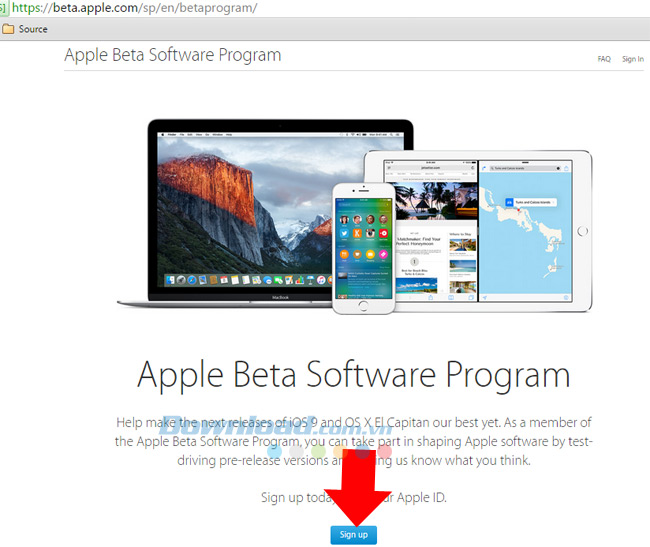
Một cửa sổ đăng nhập nhỏ hiện ra, các bạn điền thông tin tài khoản Apple ID của mình vào đó và nhấn Sign in. Lưu ý: Các bạn bắt buộc phải nhập đúng, khớp tên tài khoản và mật khẩu mà các bạn đang sử dụng trên các thiết bị iOS của mình.
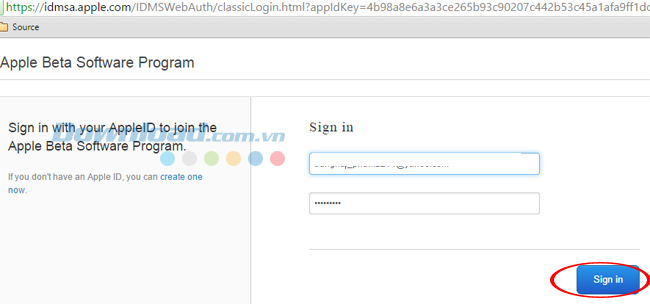
Tại màn hình là giao diện Agreement, nôm na là các điều khoản, nội quy mà hãng đưa ra cho người dùng, các bạn click vào Accept bên dưới cùng.
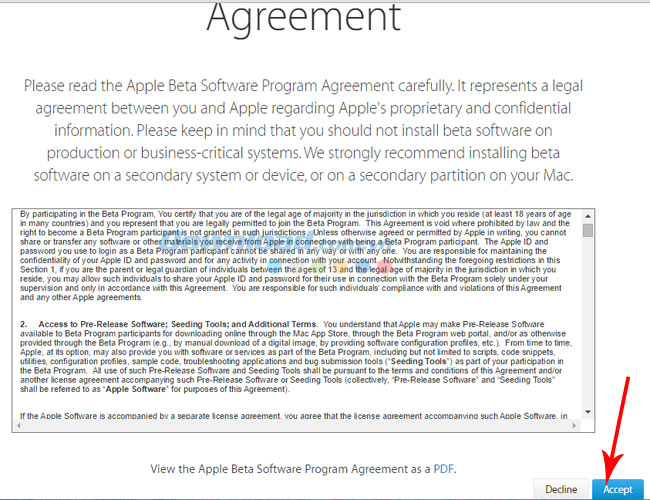
Bước 2: Một lưu ý cũng khá quan trọng khác, đó là, trước khi tiến hành thử nghiệm với phiên bản mới iOS 9, các bạn cần phải thực hiện sao lưu dữ liệu. Tại sao? Vì trong quá trình thực hiện thao tác, nếu có bất kỳ lỗi nhỏ nào xảy ra, hoặc vô tình mất kết nối, thì toàn bộ dữ liệu trong thiết bị của bạn sẽ biến mất hết. Chính vì vậy, theo Download.com.vn thì tốt nhất là các bạn nên tiến hành backup dữ liệu qua iTunes trước.
Kết nối thiết bị với iTunes, sau đó chọn Summary tại mục Settings bên tay trái. Tiếp tục nhấp vào Back Up Now. Các bạn cần phải sử dụng iTunes mới nhất để quá trình kết nối và thực hiện không xảy ra lỗi.
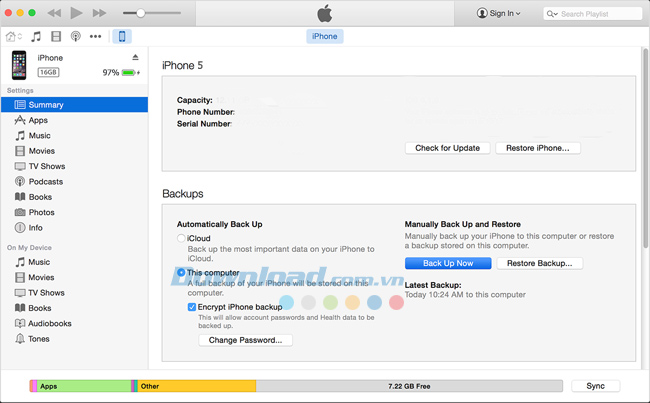
Sau khi quá trình sao lưu hoàn tất, click vào iTunes> Preferences> Devices. Tìm mục sao lưu thiết bị của mình vừa tạo, sau đó chuột phải và chọn Archive.
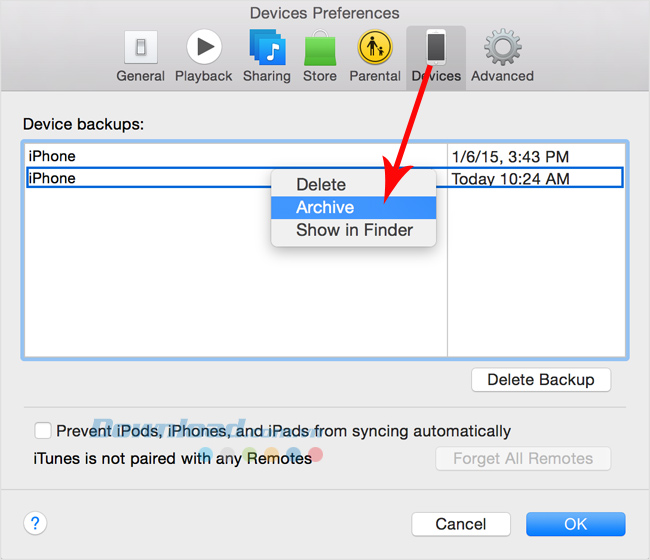
Vậy là dữ liệu trong máy của bạn đã được sao lưu thành công. Tiến hành cài đặt iOS 9 thôi nào.
Bước 3: Các bạn vào Safari trên thiết bị iOS của mình, sau đó truy cập vào trang beta của Apple ngay trên chính thiết bị đó. Chọn vào Sign Up hoặc Sign in, sau đó nhập lại thông tin tài khoản Apple ID như lúc trước.
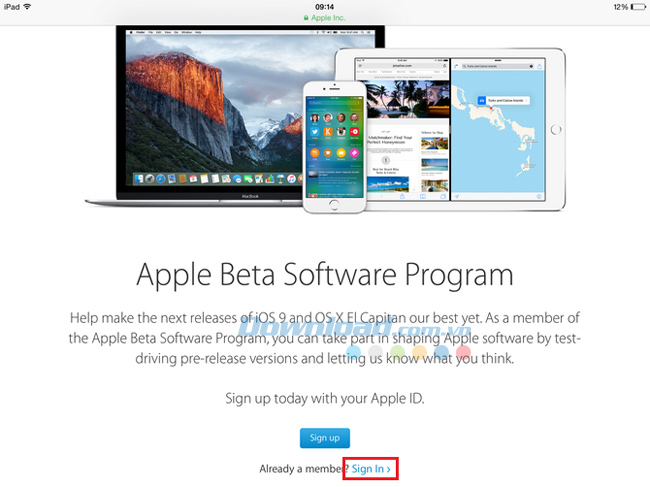
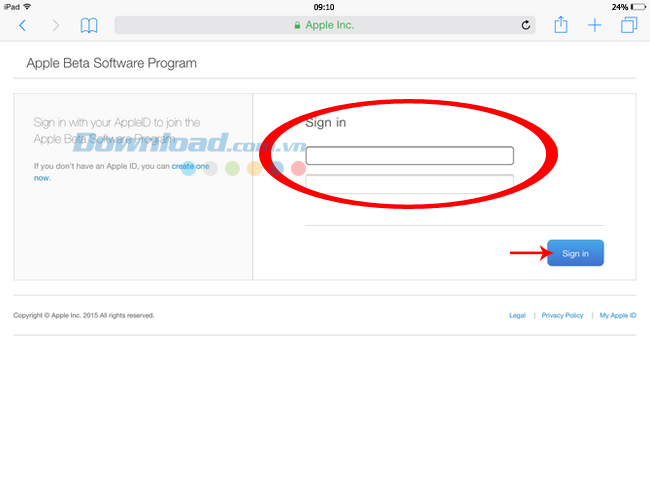
Điền đầy đủ thông tin tài khoản Apple ID như lúc trước
Sau khi đăng nhập thành công, các bạn được chuyển tới một giao diện như hình dưới đây, click vào Download profile.
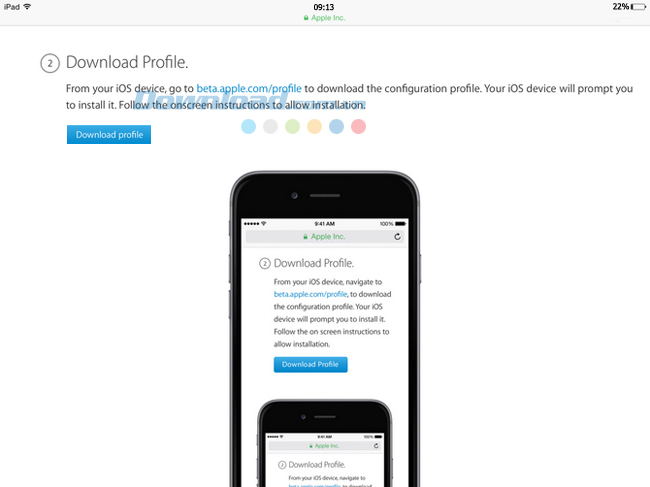
Lúc này, Safari sẽ tự động đưa bạn vào mục Cài đặt (Settings) / Cài đặt chung (General) / Cài đặt cấu hình (Install Profile), hãy nhấp vào Cài đặt (Install) ở góc trên bên phải.
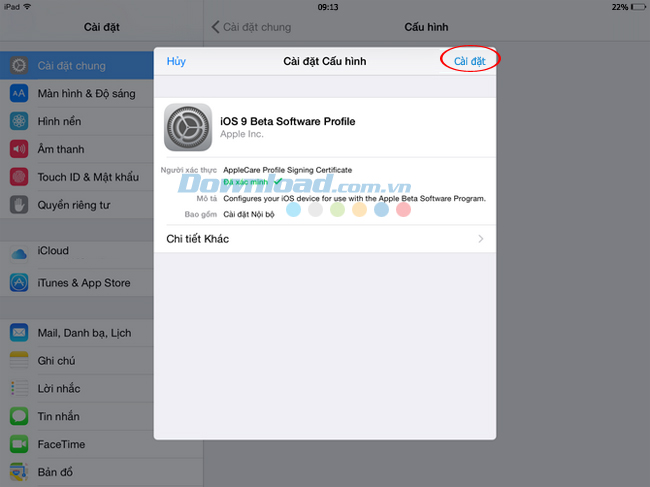
Một thông báo từ Apple Inc xuất hiện, các bạn click vào Cài đặt để xác nhận.
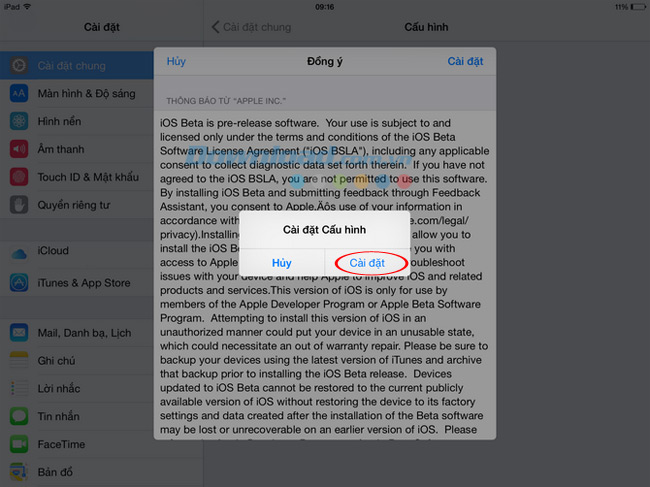
Sau khi quá trình cài đặt hoàn tất, các bạn Khởi động lại thiết bị trước khi bắt đầu trải nghiệm.
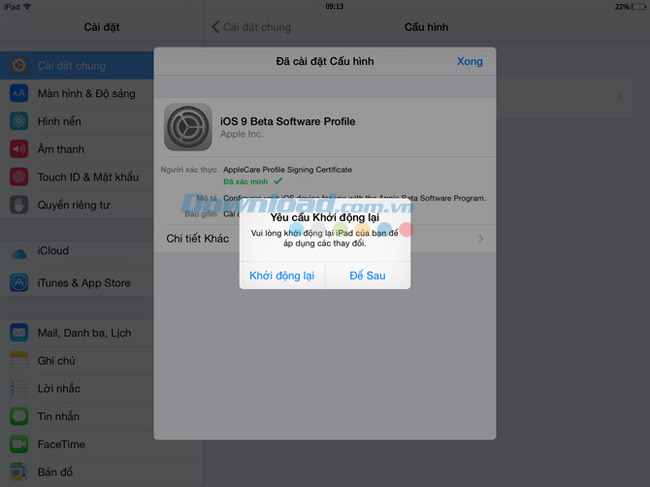
Sau khi máy được khởi động lại, các bạn nhấp vào Cài đặt (Settings) / Cài đặt chung (General) / Cập nhật phần mềm (Software Update) sẽ thấy phiên bản iOS 9 Public Beta 1 có sẵn trong đó. Chỉ cần chạm vào Tải về và Cài đặt để tiến hành. Tùy thuộc vào máy và tốc độ cũng như độ ổn định của mạng Internet mà các bạn đang dùng, thời gian tải về sẽ nhanh chậm khác nhau.
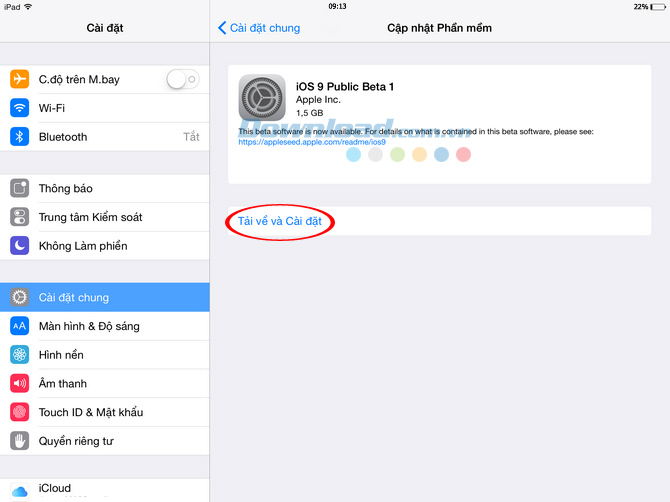
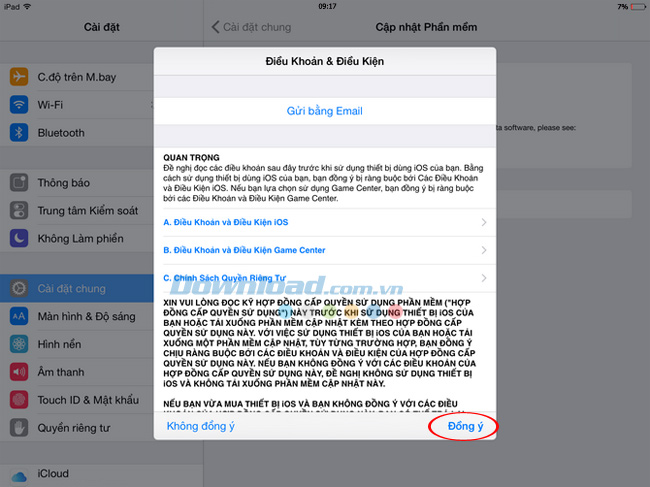
Chọn Đồng ý để xác nhận yêu cầu cài đặt
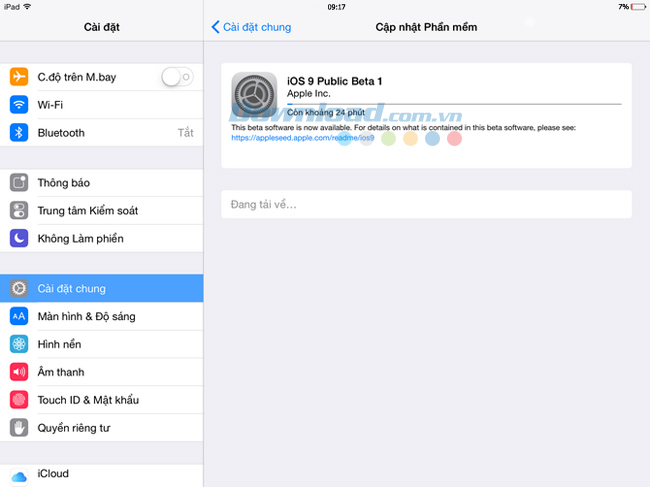
Chờ một chút để quá trình cài đặt được hoàn tất
Thực ra bất kỳ sản phẩm nào, dù là công nghệ cao hay bình dân, trước khi được tung ra thị trường cũng đều phải trải qua rất nhiều khâu kỹ thuật, kiểm tra chặt chẽ, đặc biệt là các vấn đề về lỗi. Có lẽ đây cũng là mục đích chính của Apple khi cho ra mắt phiên bản Beta lần này của iOS 9. Vì vậy, thay vì phàn nàn, kêu ca và cảm thấy khó chịu, chúng ta nên "giúp một tay" cho Apple nếu có bất kỳ lỗi nào, một thông báo sớm sẽ giúp vấn đề không chỉ của cá nhân bạn, mà còn là của hàng triệu người dùng khác trên Thế giới được giải quyết nhanh chongs, và như vậy, quyền lợi của chúng ta cũng sẽ được đáp ứng tốt hơn, đầy đủ hơn.
Chúc các bạn thực hiện thành công!
Theo Nghị định 147/2024/ND-CP, bạn cần xác thực tài khoản trước khi sử dụng tính năng này. Chúng tôi sẽ gửi mã xác thực qua SMS hoặc Zalo tới số điện thoại mà bạn nhập dưới đây: